こんにちは、YUKIです。新年明けましておめでとうございます。今年もよろしくお願いします。
お昼にお雑煮とぜんざいを一緒に食べたのでお腹がはち切れそうです(笑)
さて、これまでは「とりあえず自分で音を作って色んな人に聞いてもらう方法」を解説しました。(まとめ記事参照)
例えば自分で撮った動画のBGMなんかは、あのプロセスで十分作れると思います。
楽器からGarageBandに音を録音するには
でもGarageBand、もっともっとポテンシャルを秘めているんです。スタジオに持ち込んでバンドの演奏を録音したり、ソフトウェアシンセサイザー(以下ソフトシンセ)でかっこいい音を演奏したり出来ます。
そのポテンシャルを引き出すには、ちょっとした音楽環境の整備が必要になります。具体的には、ソフトウェアシンセを活用するためにMIDI入出力環境の整備と、自分の歌や楽器の演奏を録音するためのオーディオ入出力環境の整備です。
オーディオインターフェースを導入する
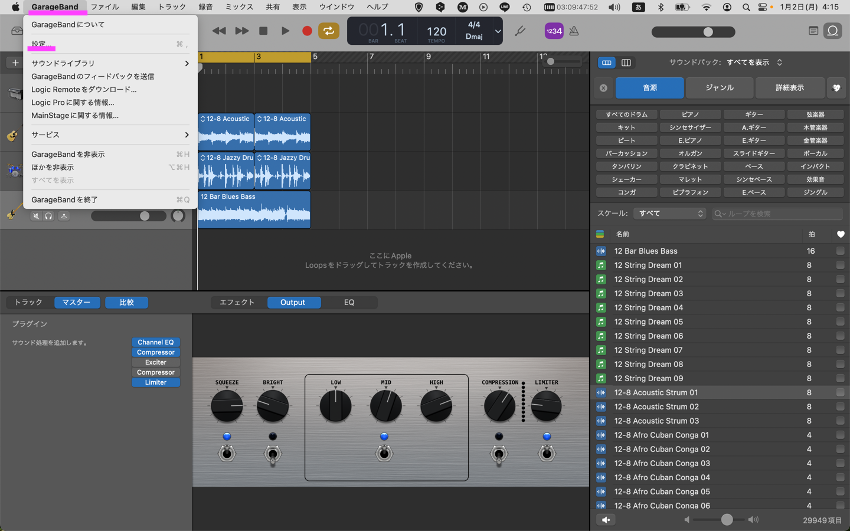
GarageBandだと、「GarageBand」→「設定」から環境設定の画面を呼び出します。
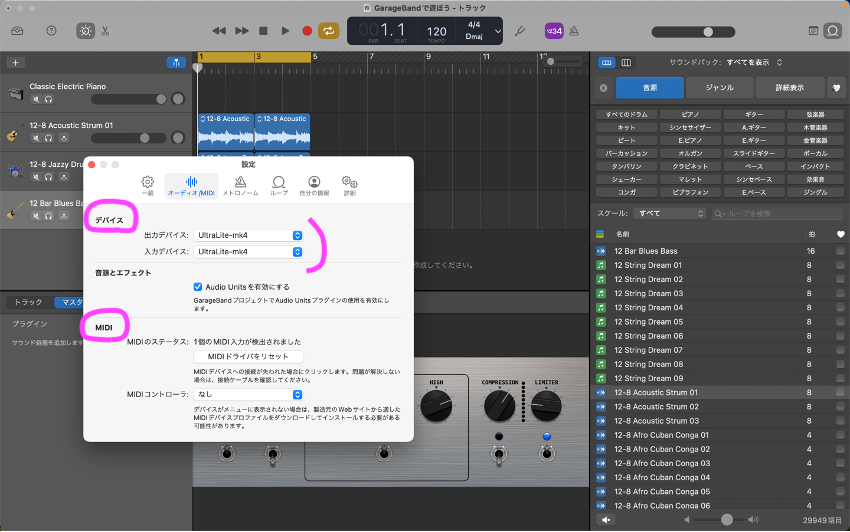
ここの「デバイス」ってのは、正確には「オーディオ信号入出力デバイス」です。YUKIの環境の場合は、「Ultralite-mk4」というオーディオインターフェースが出力デバイス、入力デバイスともに設定されています。このオーディオインターフェースを通して、音のやりとりをGarageBandと行います。ちなみにUSBで接続されています。オーディオインターフェースの選び方・おすすめについてはこちらをご参照ください。
MIDI(ミディ)とは何か
「MIDI」は、これも正確には「MIDI信号入出力デバイス」です。現在は1つのMIDI入出力が有効な状態です。ちょっとややこしいんですが、実はMIDI入出力専用デバイスは接続されていません。先ほどのUltralite-mk4がMIDI入出力の機能を持っています。なので、YUKIのmotif6という(クソ重い)キーボードは、Ultralite-mk4にMIDIケーブルで接続されて、Ultralite-mk4を通してMacに接続されています。YUKIの使用しているオーディオインターフェースです
ここで少しMIDIについて解説しておきます。
MIDIはミディって読みます。これ結局何かと言いますと、「電子楽器間の演奏情報やり取りのための規格」です。音の3要素ってのがありまして、そのやりとりをしています。3要素は、「音の高さ」「音の長さ」「音の強さ」です。キーボードとMac(上で動作しているGarageBand)を接続し、キーボードの「ド」を押すと、Macには「ドの音が2秒強さは64」で演奏されましたって情報が送信されます。結局、DAW(=GarageBand)はそれを記録しているんです。で、これは演奏情報=データなので、あとで編集可能なんですね。
MIDIデバイスの紹介
なので、「MIDIデバイス」ってのは、MIDI演奏情報を発信できればなんでも良いってことになります。作曲によく使われるデバイスは、キーボード(鍵盤型)やパッドです。

キーボードはみなさん想像しやすいですよね。そう、ピアノみたいに鍵盤がいっぱい並んでるやつです。これはKORGというメーカーのMicroKEYというモデルです。このキーボード自身は音をシンセサイズ(合成)しない=音源を持たないタイプになります。つまり、音を出力する端子もありません。だから、何かを演奏したい場合はGarageBandにソフトウェアシンセサイザーを呼び出して演奏することになります。

ちなみにこれがYUKIご愛用のMOTIF6です。これは、自分で音を合成できる=音源を搭載しているタイプです。Macに繋がなくても、ポチッとスイッチ入れれば音が出ます。ストレス発散に引き倒すには最適です。勿論、MIDIコントローラーとしても機能します。
記事が長くなっちゃったんで、MIDIパッドとオーディオの入出力については次回解説します。
現場からは以上です。








コメント